Geoserver 和 OpenLayers
geoserver 与 OpenLayers 配置
http://618119.com
2008 年 1 月
第 1 页 共 38 页
�
Geoserver 和 OpenLayers
目录
1 准备工作.......................................................................................................................................... 4
1.1 需要用到的程序和资料.......................................................................................................... 4
2 地图格式转换方式(一)....................................................................................................................5
3 地图格式转换方式(二)....................................................................................................................5
3.1 解压地图.................................................................................................................................. 5
3.2 打开地图.................................................................................................................................. 5
3.3 导出图层.................................................................................................................................. 6
3.4 转换 MIF 格式为 SHP 格式 .......................................................................................................6
4
GEOSERVER 安装配置.................................................................................................................6
4.1
GEOSERVER 安装......................................................................................................................6
4.2 配置地图.................................................................................................................................. 7
4.2.1 登录geoserver.................................................................................................................7
4.2.2 配置数据..........................................................................................................................7
4.2.3 新建数据集......................................................................................................................8
4.2.4 新建Feature Type..........................................................................................................10
4.2.5 应用保存配置................................................................................................................12
4.2.6 访问地图........................................................................................................................15
5
OPENLAYERS 配置.....................................................................................................................16
5.1 测试页面................................................................................................................................ 16
5.2 部署示例................................................................................................................................ 21
5.3 查看效果................................................................................................................................ 21
5.4 加上 GOOGLEMAP 图层 .......................................................................................................... 21
5.4.1 申请Google 地图 API 的key.................................................................................... 21
5.4.1.1 将域名映射到本地...................................................................................................................21
5.4.2 编辑html ........................................................................................................................22
5.4.3 查看效果........................................................................................................................22
6
GEOSERVER 高级设置...............................................................................................................23
6.1 自定义图层的 STYLE.............................................................................................................23
6.2 查看图层的字段信息............................................................................................................ 31
6.3 在 TOMCAT 上部署 GEOSERVER............................................................................................ 32
6.4 自定义名称空间.................................................................................................................... 33
7 参考资料........................................................................................................................................ 36
第 2 页 共 38 页
�
Geoserver 和 OpenLayers
第 3 页 共 38 页
�
Geoserver 和 OpenLayers
1 准备工作
相关资料文件下载
1.1 需要用到的程序和资料
JDK 1.6 :
1.
http://www.mnidc.net/software/java_se/jdk-6u3-windows-i586-p.exe
安装好 JDK1.6
2. MapInfo Professional 6.4 SCP 中文版或者 8.5 SCP 英文版
安装好 Mapinfo
3. geoserver 1.5.4 或者 1.6.0 Rc2
http://superb-east.dl.sourceforge.net/sourceforge/geoserver/geoserver-1.5.4a.bin.zip
http://jaist.dl.sourceforge.net/sourceforge/geoserver/geoserver-1.5.4a.src.zip
http://jaist.dl.sourceforge.net/sourceforge/geoserver/geoserver-1.5.4a.war.zip
http://jaist.dl.sourceforge.net/sourceforge/geoserver/geoserver-1.6.0-RC2-war.zip
http://nchc.dl.sourceforge.net/sourceforge/geoserver/geoserver-1.6.0-RC2-pyramid-plugin.zip
http://nchc.dl.sourceforge.net/sourceforge/geoserver/geoserver-1.6.0-RC2-mysql-plugin.zip
来源: http://docs.codehaus.org/display/GEOS/Download
4. Openalyers 2.5
http://www.openlayers.org/download/OpenLayers-2.5.zip
来源: http://www.openlayers.org/
5. 深圳地图一份
来源: http://www.iseaman.com/down/18/2006/20061106129.html
(这个地图只是局部信息,而且信息两很小,我重新找了份效果还不错的深圳局部地图)
6. 地图格式转换工具
http://www.gissky.com/Download/download/2006/datatransfer.rar
来源:http://www.gissky.com/Download/Showsoft.asp?Type=1&ID=216
7. Apache Tomcat 6.0.14
http://apache.mirror.phpchina.com/tomcat/tomcat-6/v6.0.14/bin/apache-tomcat-6.0.14.zip
http://apache.mirror.phpchina.com/tomcat/tomcat-6/v6.0.14/src/apache-tomcat-6.0.14-src.zip
来源: http://tomcat.apache.org/
第 4 页 共 38 页
�
Geoserver 和 OpenLayers
2 地图格式转换方式(一)
Mapinfo 8.5 中,主菜单 --> Tools -->Universal Translator--> Universal Translator
MapInfo6.5 中,主菜单--> Tools -->工具-->通用转换器-->通用转换器。
(或者进入 D:\Program Files\MapInfo\Professional\UT,运行 IMUTGUI.EXE)
选择源文件格式,选择多个源文件,再选择输出文件夹,点 ok 开始进行转换,
IMUTGUI.exe 实际是调用 IMUT.exe 来进行文件转换的。
对于字段名为中文的,需要先将字段名修改掉,否则编写 Style 的时候用中文字段可能无法
正确读取
修改方法如下:
先打开地图,然后:
主菜单—>Window --> New browser Window(快捷键为 F2),打开指定的表,
主菜单选择 Browse (浏览) >Pick Fields (选取字段), Pick Fields 对话框显示出来。
(我照上面没改出来,我是用转换方式二,先导出成 mif 文件,然后再用文本编辑器打开 mif
文件。直接改的字段名)
Update:最后知道了正确的改字段名的方法:
主菜单-->表--> 维护-->表结构-->选择需要修改的表-->选中字段,在字段名输入新的字段名
即可.
实际对应的 MapBasic 为: Alter Table "Bguangdong" ( rename Kind Kindaaa ) Interactive
3 地图格式转换方式(二)
(该步操作是我走的弯路,仅做记录以备忘)
3.1 解压地图
解压深圳地图到 E:\gis\深圳
3.2 打开地图
启动 Mapinfo,打开 E:\gis\深圳下面所有图层
第 5 页 共 38 页
�
Geoserver 和 OpenLayers
3.3 导出图层
主菜单-->Table-->Export-->选择要导出的图层,点 Export.将图层导出为 mif 格式的文件。
3.4 转换 mif 格式为 shp 格式
运行 datatransfer.exe,选择格式和文件,进行转换。
4 GeoServer 安装配置
4.1 GeoServer 安装
解压 geoserver-1.5.4a.bin.zip 到 E:\gis\geoserver,
运行 E:\gis\geoserver\bin\startup.bat
在 LJ 的用户变量中新增变量名 JAVA_HOME,变量值 D:\j2sdk1.4.2_13。
在系统变量中新增变量名 GEOSERVER_HOME,变量值 D:\geoserver。不知此变量放在用户
变量中行不行
要双击 D:\geoserver\bin\startup.bat 弹出 DOS 框,才能运行 http://localhost:8080/geoserver/,
而且 DOS 框不能关,关掉就不能运行了?
第 6 页 共 38 页
�
Geoserver 和 OpenLayers
4.2 配置地图
打开浏览器,访问:http://localhost:8080/geoserver/
4.2.1 登录 geoserver
点“配置”,在登录界面输入用户名 'admin',密码'geoserver'
4.2.2 配置数据
登录成功之后,再点“配置”。在配置界面,点“数据”。
第 7 页 共 38 页
�
Geoserver 和 OpenLayers
在数据配置界面,点“数据库”。
4.2.3 新建数据集
在 Feature 数据集配置界面,点“新建”
第 8 页 共 38 页
�

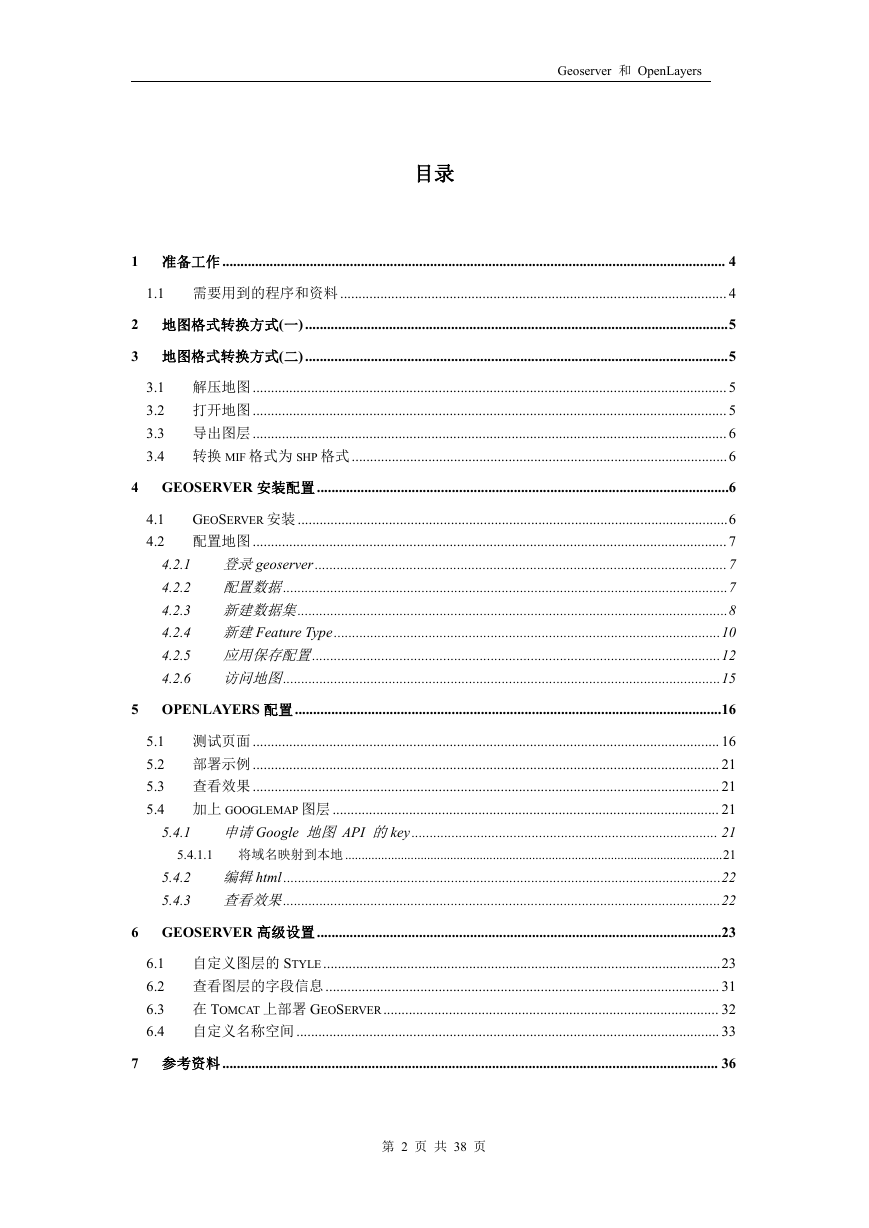
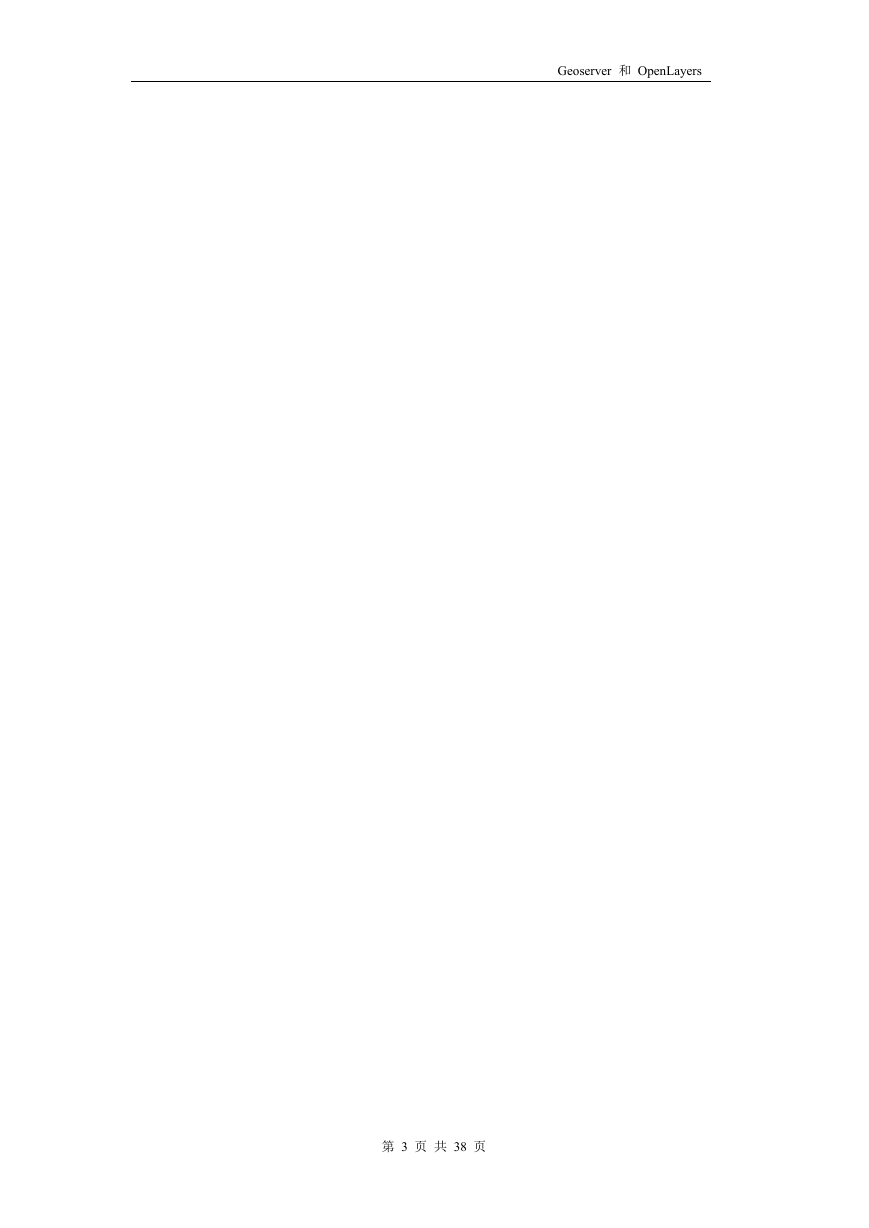
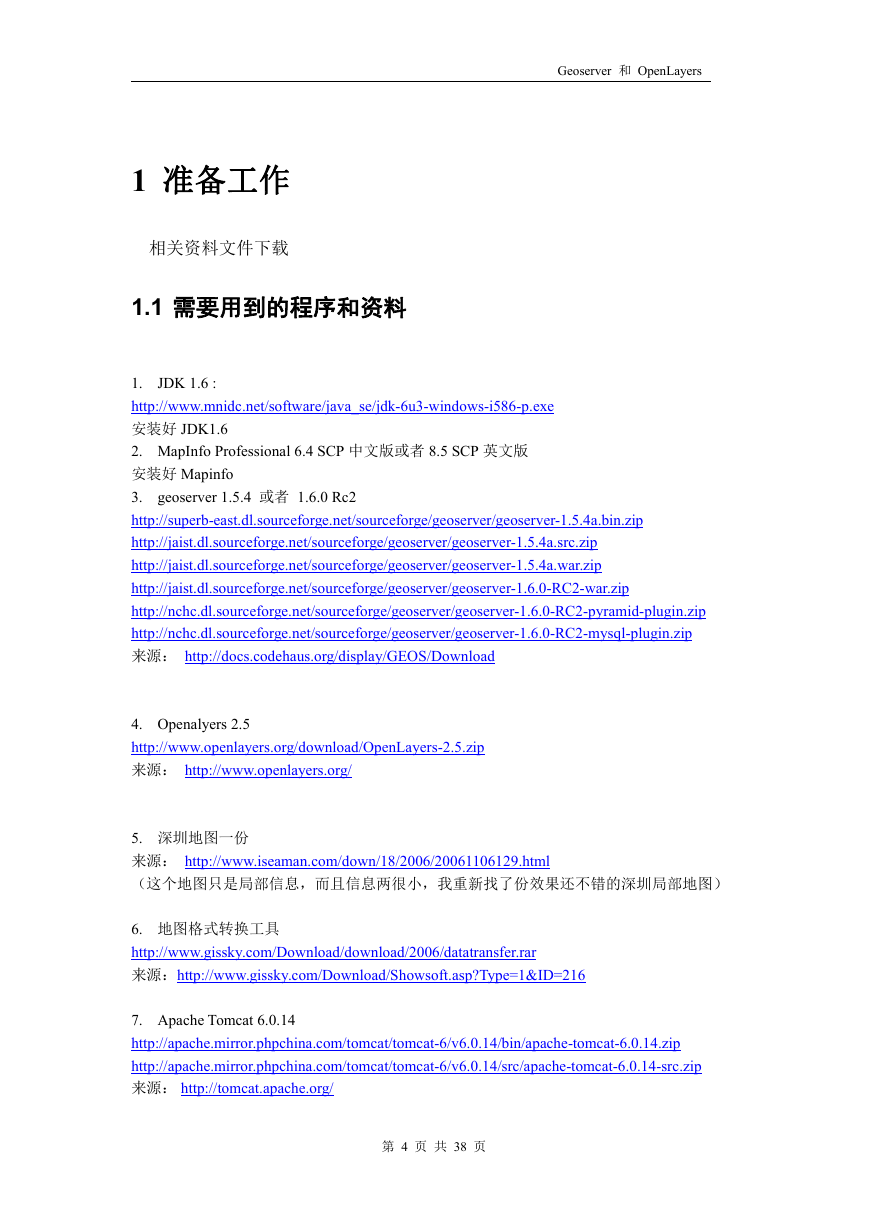
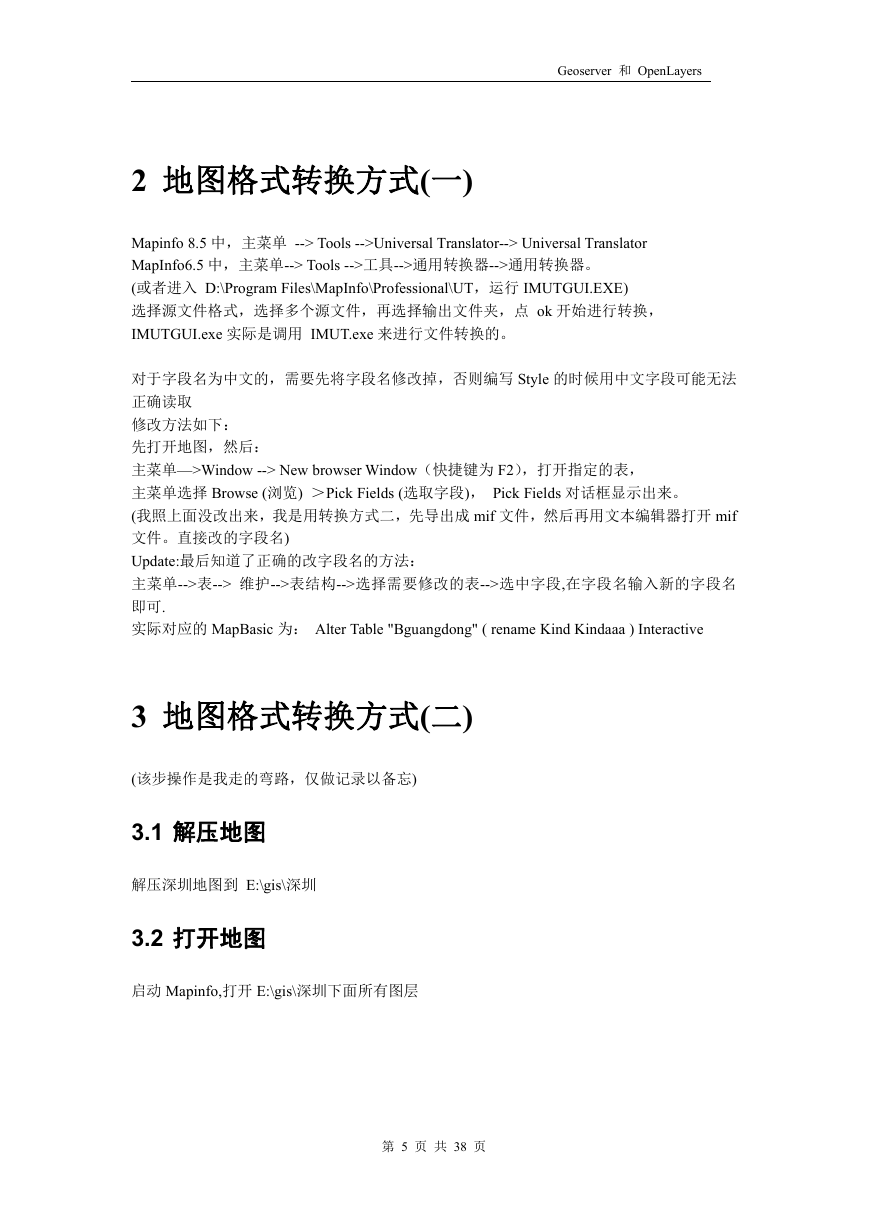
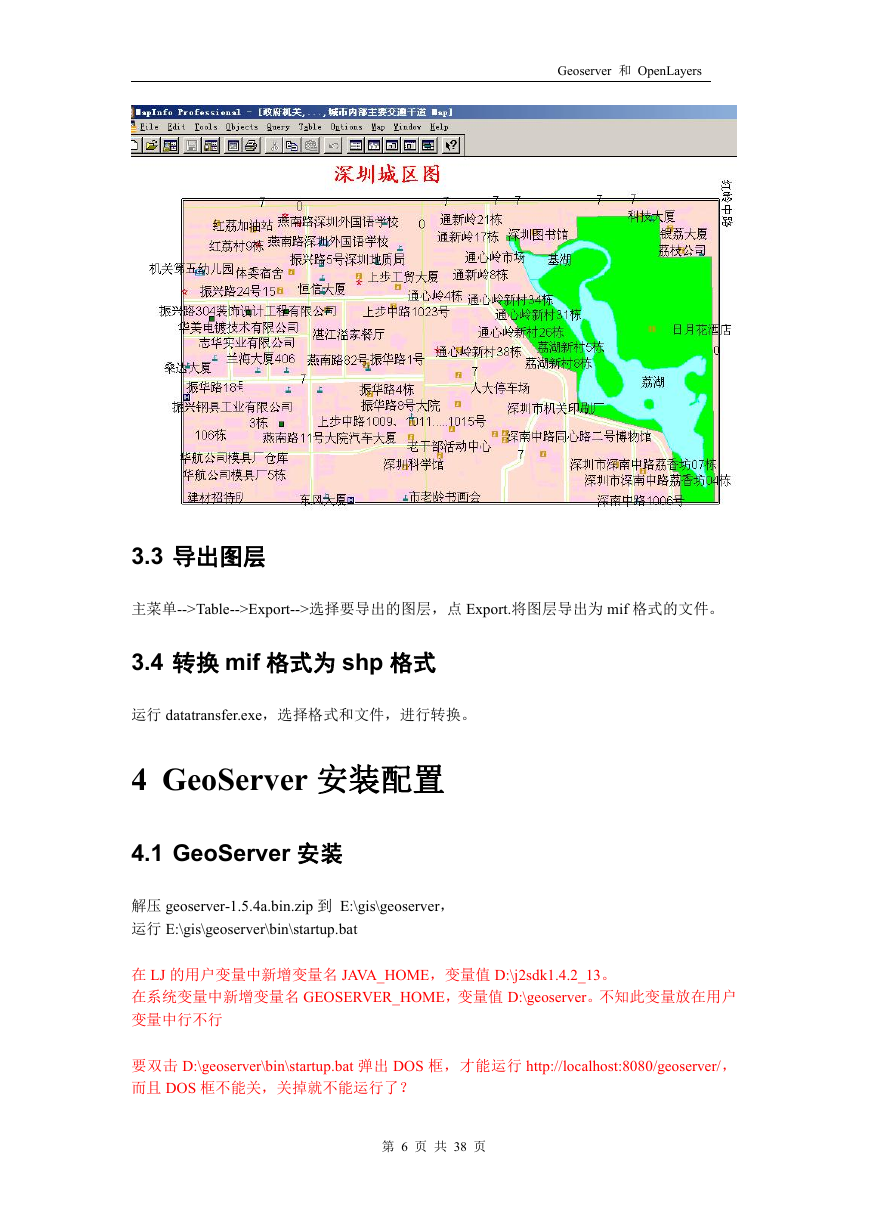

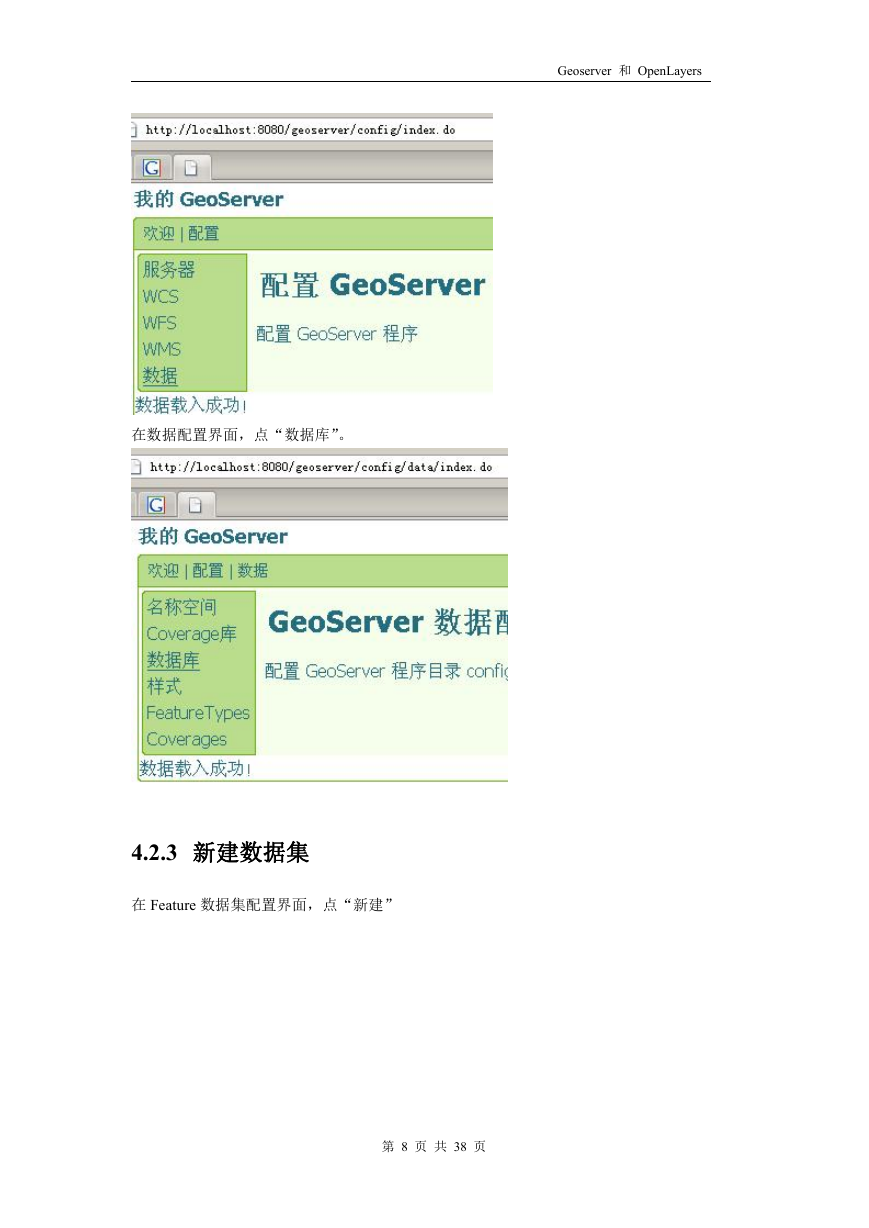

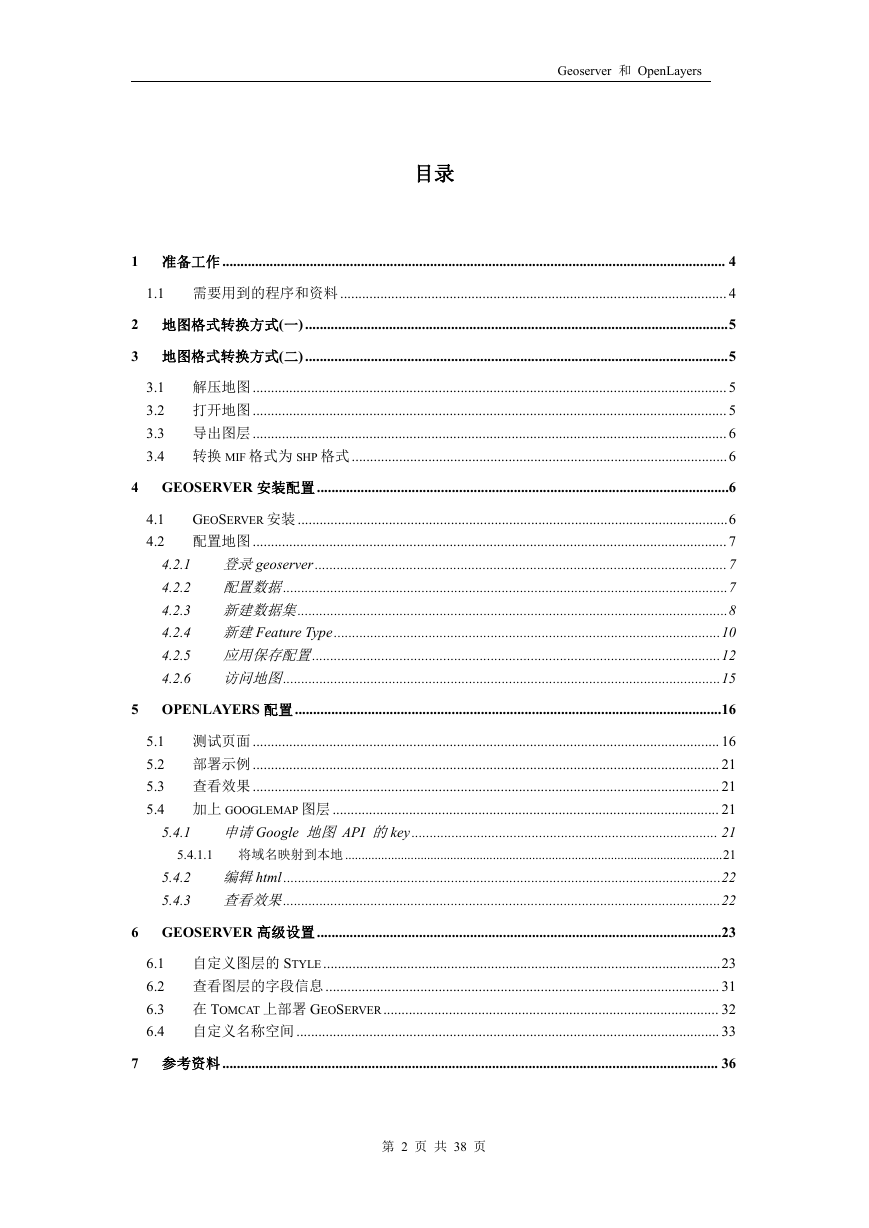
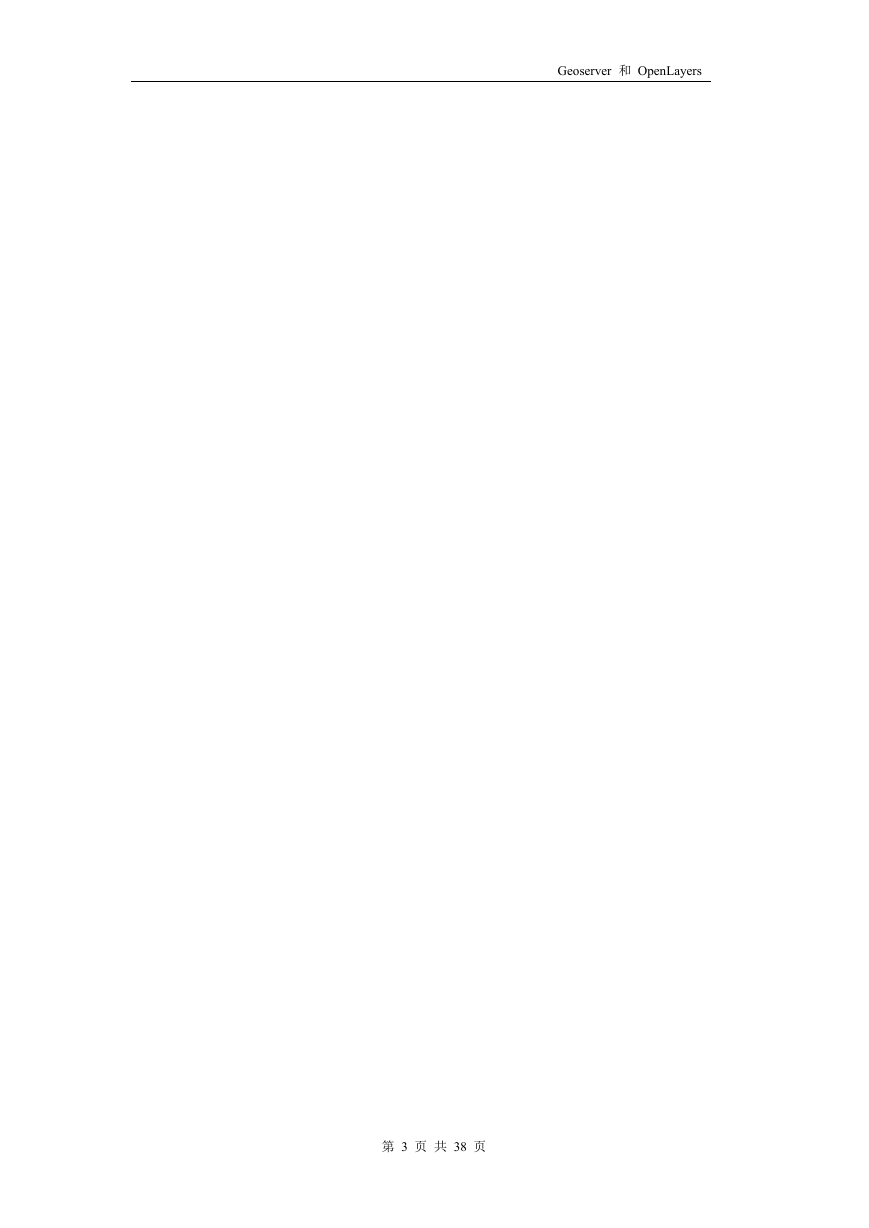
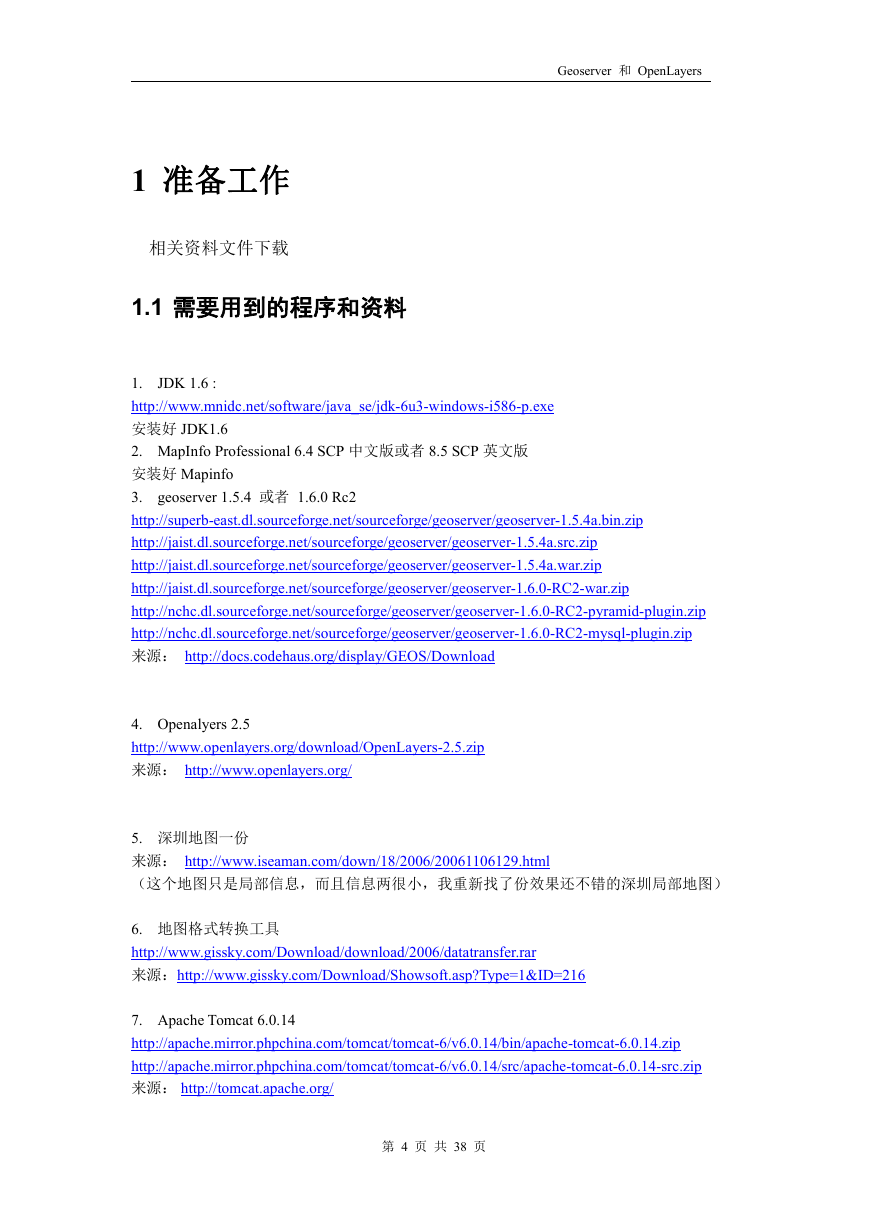
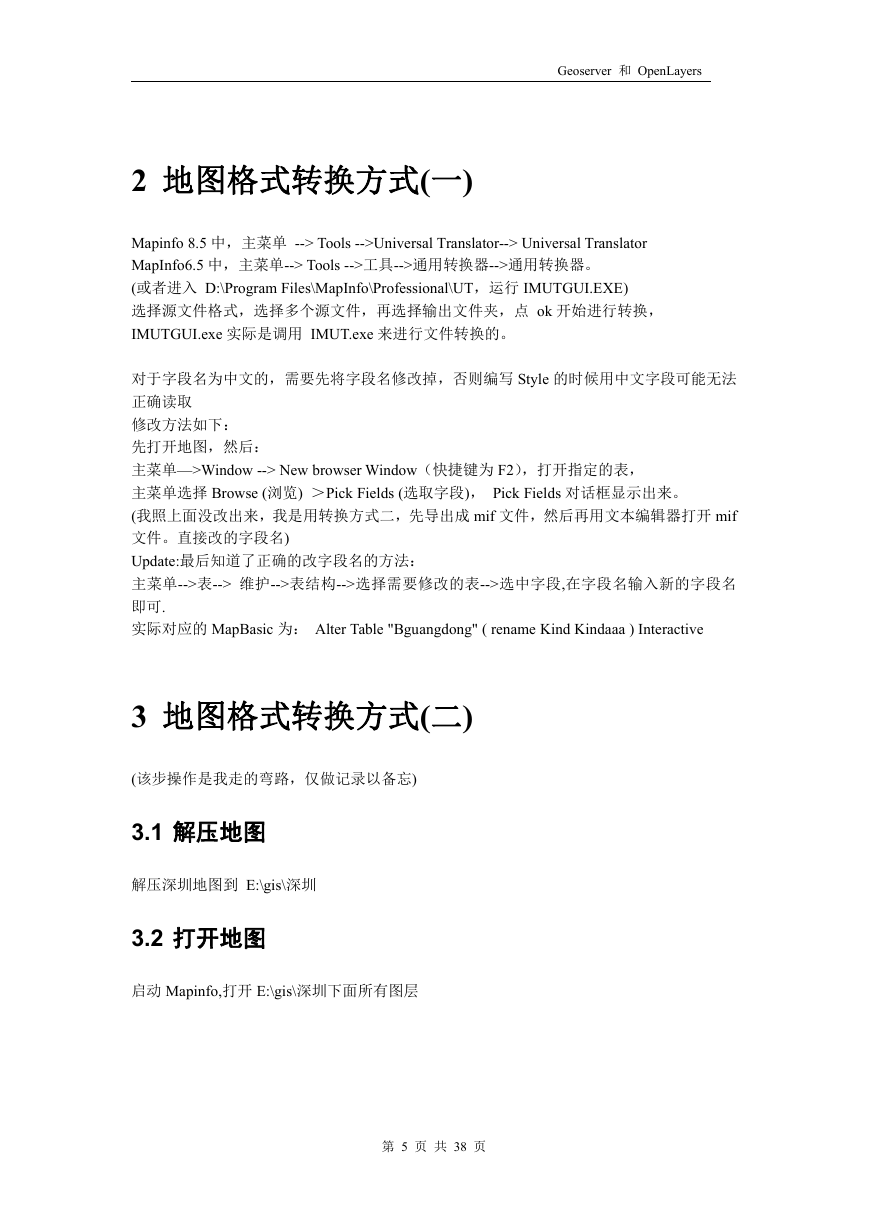
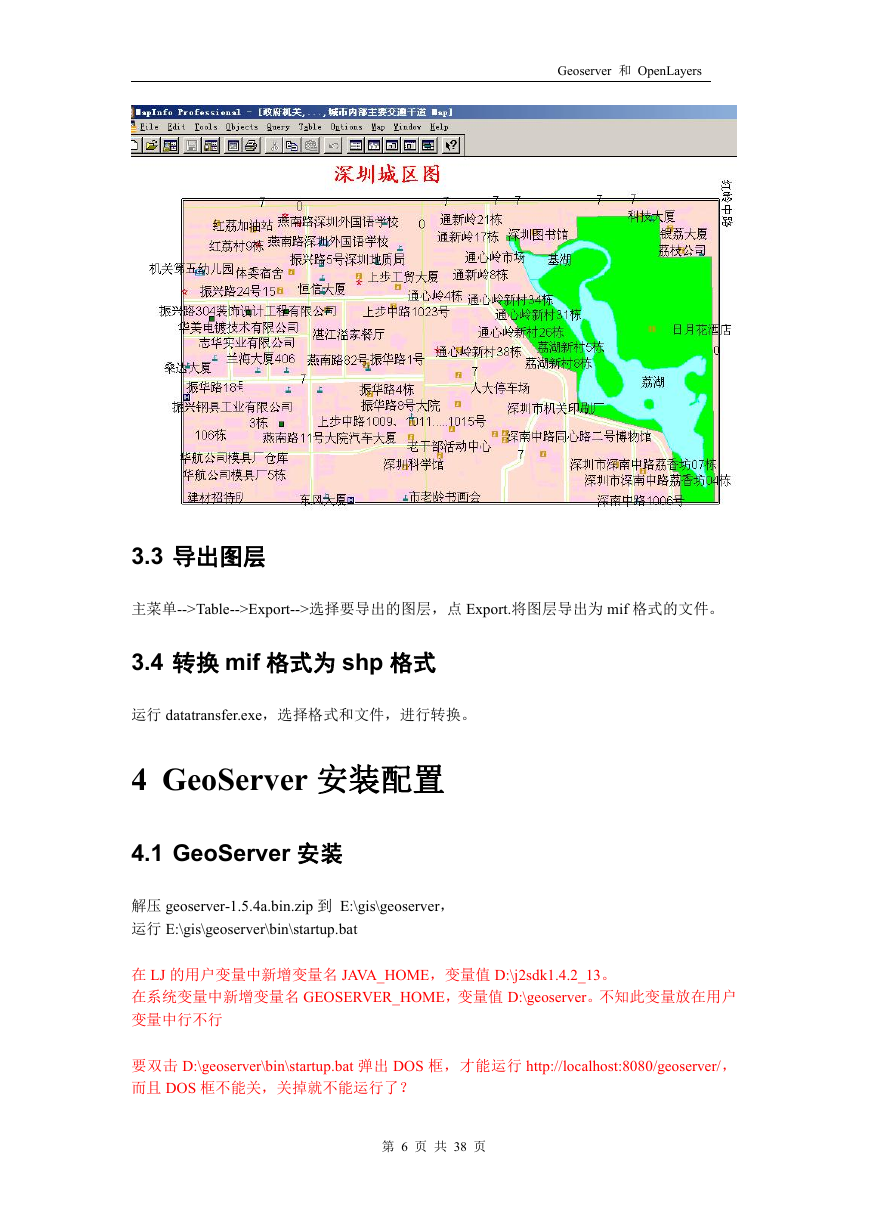

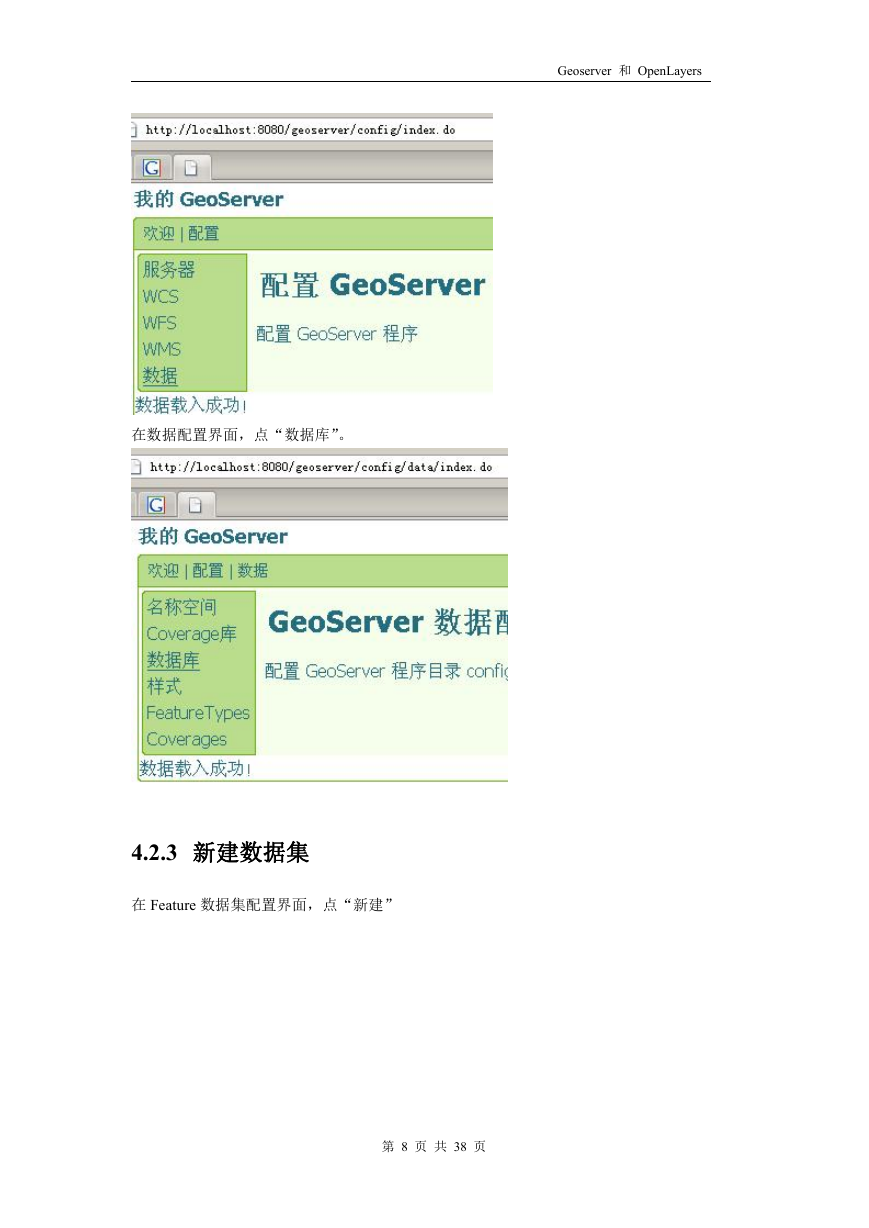
 2023年江西萍乡中考道德与法治真题及答案.doc
2023年江西萍乡中考道德与法治真题及答案.doc 2012年重庆南川中考生物真题及答案.doc
2012年重庆南川中考生物真题及答案.doc 2013年江西师范大学地理学综合及文艺理论基础考研真题.doc
2013年江西师范大学地理学综合及文艺理论基础考研真题.doc 2020年四川甘孜小升初语文真题及答案I卷.doc
2020年四川甘孜小升初语文真题及答案I卷.doc 2020年注册岩土工程师专业基础考试真题及答案.doc
2020年注册岩土工程师专业基础考试真题及答案.doc 2023-2024学年福建省厦门市九年级上学期数学月考试题及答案.doc
2023-2024学年福建省厦门市九年级上学期数学月考试题及答案.doc 2021-2022学年辽宁省沈阳市大东区九年级上学期语文期末试题及答案.doc
2021-2022学年辽宁省沈阳市大东区九年级上学期语文期末试题及答案.doc 2022-2023学年北京东城区初三第一学期物理期末试卷及答案.doc
2022-2023学年北京东城区初三第一学期物理期末试卷及答案.doc 2018上半年江西教师资格初中地理学科知识与教学能力真题及答案.doc
2018上半年江西教师资格初中地理学科知识与教学能力真题及答案.doc 2012年河北国家公务员申论考试真题及答案-省级.doc
2012年河北国家公务员申论考试真题及答案-省级.doc 2020-2021学年江苏省扬州市江都区邵樊片九年级上学期数学第一次质量检测试题及答案.doc
2020-2021学年江苏省扬州市江都区邵樊片九年级上学期数学第一次质量检测试题及答案.doc 2022下半年黑龙江教师资格证中学综合素质真题及答案.doc
2022下半年黑龙江教师资格证中学综合素质真题及答案.doc